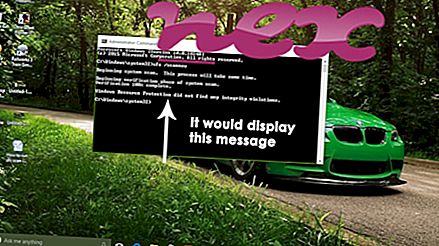Proces známy ako ConvertAd patrí do softvéru ConvertAd alebo TODO: Názov produktu podľa TODO: Názov spoločnosti.
Popis: ConvertAd.exe nie je nevyhnutný pre operačný systém Windows a spôsobuje relatívne málo problémov. Súbor ConvertAd.exe sa nachádza v podpriečinku priečinka profilu používateľa (predovšetkým C: \ Users \ USERNAME \ AppData \ Local \ ConvertAd \ alebo C: \ Users \ USERNAME \ Local Settings \ Application Data \ ConvertAd \ ). Známe veľkosti súborov v systéme Windows 10/8/7 / XP sú 1 784 832 bajtov (26% všetkých výskytov), 1 776 640 bajtov a 8 ďalších variantov.
Nie je to hlavný súbor systému Windows. Program nie je viditeľný. Súbor ConvertAd.exe je súbor bez informácií o jeho vývojárovi. Softvér sa spustí po spustení systému Windows (pozri kľúč databázy Registry: MACHINE \ Run). Program ConvertAd.exe dokáže zaznamenávať vstupy z klávesnice a myši. Preto je hodnotenie technickej bezpečnosti 59% nebezpečné .
Odinštalovanie tejto varianty: V prípade problémov s používaním programu ConvertAd.exe môžete program odinštalovať pomocou ovládacieho panela ⇒ Odinštalovať program ⇒ ConvertAd .Dôležité: Niektoré malware sa maskuje ako ConvertAd.exe, najmä ak sa nachádza v priečinku C: \ Windows alebo C: \ Windows \ System32, napríklad nie je vírus: AdWare.Win32.ConvertAd.a (zistené spoločnosťou Kaspersky), a generický PUA EJ (detekovaný Sophos). Preto by ste mali skontrolovať proces ConvertAd.exe na počítači, aby ste zistili, či ide o hrozbu. Ak služba ConvertAd zmenila vyhľadávací nástroj prehliadača a úvodnú stránku, môžete obnoviť predvolené nastavenia prehliadača takto:
Obnovenie predvolených nastavení prehľadávača pre Internet-Explorer ▾- V programe Internet Explorer stlačením kombinácie klávesov Alt + X otvorte ponuku Nástroje .
- Kliknite na Možnosti siete Internet .
- Kliknite na kartu Spresnenie.
- Kliknite na tlačidlo Obnoviť ....
- Povoľte možnosť Odstrániť osobné nastavenia .
- Skopírujte chrome: // settings / resetProfileSettings do panela s adresou v prehliadači Chrome.
- Kliknite na tlačidlo Obnoviť .
- Skopírujte about: support do panela s adresou v prehliadači Firefox.
- Kliknite na tlačidlo Obnoviť Firefox .
Čistý a uprataný počítač je kľúčovou požiadavkou na predchádzanie problémom s programom ConvertAd. To znamená spustiť kontrolu škodlivého softvéru, vyčistiť pevný disk pomocou 1 cleanmgr a 2 sfc / scannow, 3 odinštalovať programy, ktoré už nepotrebujete, skontrolovať programy automatického spustenia (pomocou 4 msconfig) a povoliť automatickú aktualizáciu Windows '5. Nezabudnite vykonávať pravidelné zálohy alebo aspoň nastaviť body obnovenia.
Ak sa vyskytne skutočný problém, skúste si spomenúť na poslednú vec, ktorú ste urobili, alebo na poslednú vec, ktorú ste nainštalovali predtým, ako sa problém objavil prvýkrát. Použite príkaz 6 resmon na identifikáciu procesov, ktoré spôsobujú váš problém. Dokonca aj pri vážnych problémoch namiesto preinštalovania systému Windows je lepšie opraviť inštaláciu alebo v prípade systému Windows 8 a novších verzií vykonať príkaz 7 DISM.exe / Online / Cleanup-image / Restorehealth. To vám umožní opraviť operačný systém bez straty údajov.
Ako pomôcka pri analýze procesu ConvertAd.exe v počítači sa osvedčili nasledujúce programy: Správca úloh zabezpečenia zobrazuje všetky spustené úlohy systému Windows vrátane zabudovaných skrytých procesov, ako sú napríklad monitorovanie klávesnice a prehliadača alebo položky automatického spustenia. Jedinečné hodnotenie bezpečnostného rizika naznačuje pravdepodobnosť, že proces bude potenciálnym spywarom, škodlivým softvérom alebo trójskym koňom. B Malwarebytes Anti-Malware detekuje a odstraňuje spací spyware, adware, trójske kone, keyloggery, malware a sledovače z pevného disku.
Súvisiaci súbor:
dropboxext.19.dll nppshell_04.dll saiicpl.exe ConvertAd.exe luckybrowse.exe hcdll2_45_win32.dll cocimanager.exe lxdxcoms.exe supersafer.sys netengine.exe pcrepairkit.exe